Utiliser une application tierce est la solution la plus simple et la seule.
- Pour utiliser un iPad comme deuxième moniteur sous Windows 11, utilisez Duet Display ou Splashtop.
- Vous pouvez définir l'iPad comme moniteur secondaire via une connexion filaire et sans fil.
- Continuez à lire pour découvrir les étapes à suivre pour utiliser votre iPad comme moniteur secondaire.
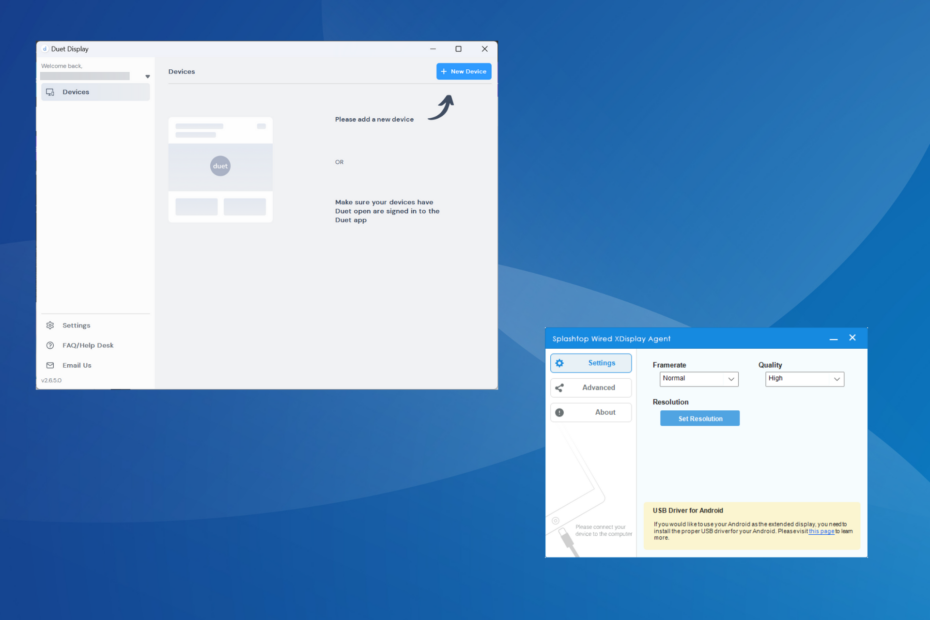
Bien que vous puissiez facilement connecter votre iPad à un Mac, l’utiliser comme deuxième moniteur sous Windows 11 ou les itérations précédentes n’est pas aussi simple. Les appareils exécutant iPadOS ne sont pas destinés à se connecter nativement à Windows en tant qu'écrans étendus.
Et c’est là que les applications tierces entrent en scène. N’oubliez pas que l’expérience ne sera pas aussi fluide qu’un moniteur compatible Windows, mais c’est faisable. De plus, étant donné qu’il existe quelques options, vous pouvez choisir celle qui fonctionne le mieux!
Comment connecter un iPad à mon PC Windows 11 ?
Si vous souhaitez transférer des données entre un iPad et un PC Windows 11, utilisez le câble USB Lightning fourni avec le premier. Il en va de même pour un iPhone.
Il peut vous être demandé de confirmer le partage de données sur l'appareil Apple. Appuyez sur Confiance ou Permettre dans l'invite, et vous êtes prêt à partir !
Comment testons-nous, évaluons-nous et évaluons-nous ?
Nous avons travaillé ces 6 derniers mois sur la création d'un nouveau système d'évaluation sur la façon dont nous produisons du contenu. Grâce à lui, nous avons ensuite refait la plupart de nos articles pour apporter une véritable expertise pratique sur les guides que nous avons réalisés.
Pour plus de détails, vous pouvez lire comment nous testons, examinons et évaluons WindowsReport.
Comment utiliser mon iPad comme deuxième moniteur pour mon ordinateur Windows 11 ?
1. Utiliser Duet Display (pour les connexions sans fil)
Affichage duo est une application payante, mais un essai gratuit de 7 jours est disponible. Nous l'utiliserons pour les besoins de ce guide.
1.1 Installer Duet Display sur Windows 11
- Aller à Site officiel de Duet Display et téléchargez l'outil. Même pour la version gratuite, il vous sera demandé de créer un compte Duet et de fournir les détails de la carte. Cependant, vous ne serez pas facturé pendant les 7 premiers jours.
- Une fois téléchargé, exécutez le Affichage duo installation.
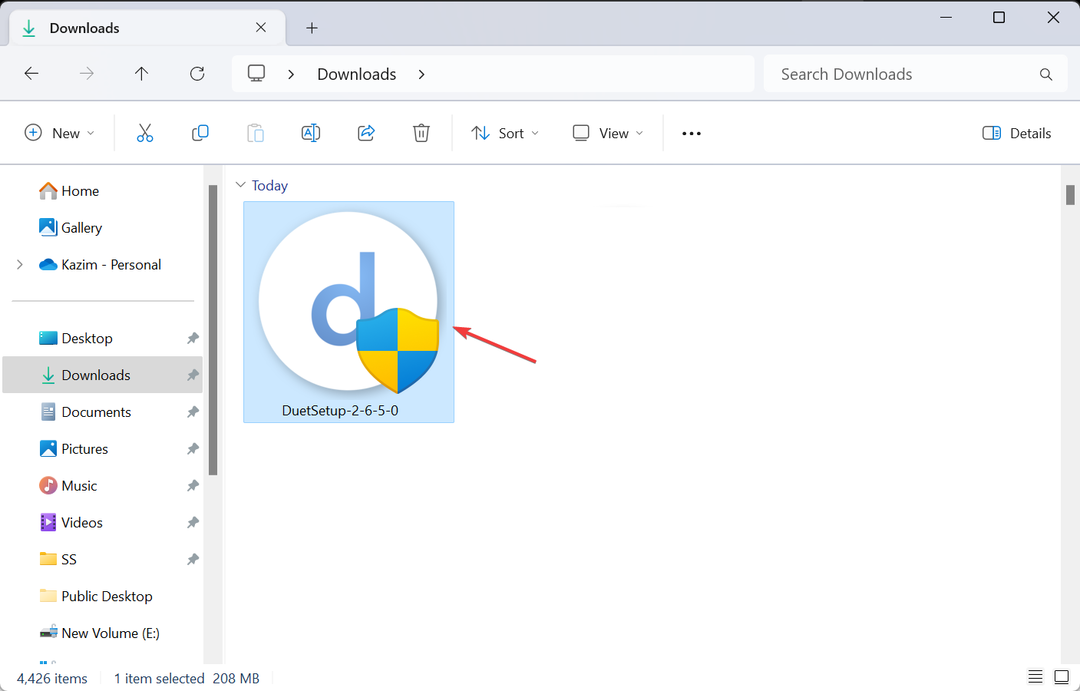
- Cliquez sur Oui dans le UAC rapide.
- Nous vous recommandons de suivre le chemin par défaut et de suivre les instructions à l'écran pour terminer le processus.
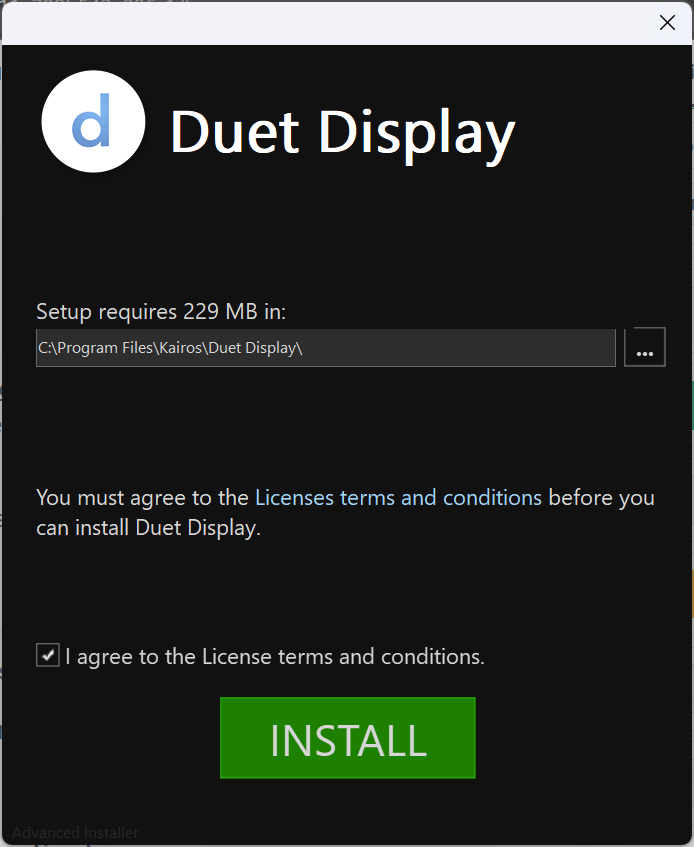
- Exécutez l'application et autorisez-lui l'accès au réseau via le pare-feu.
- Connectez-vous à votre compte Duet.
1.2 Exécuter Duet Display sur iPad
- Ouvrez le Magasin d'applications depuis l’écran d’accueil de votre iPad.
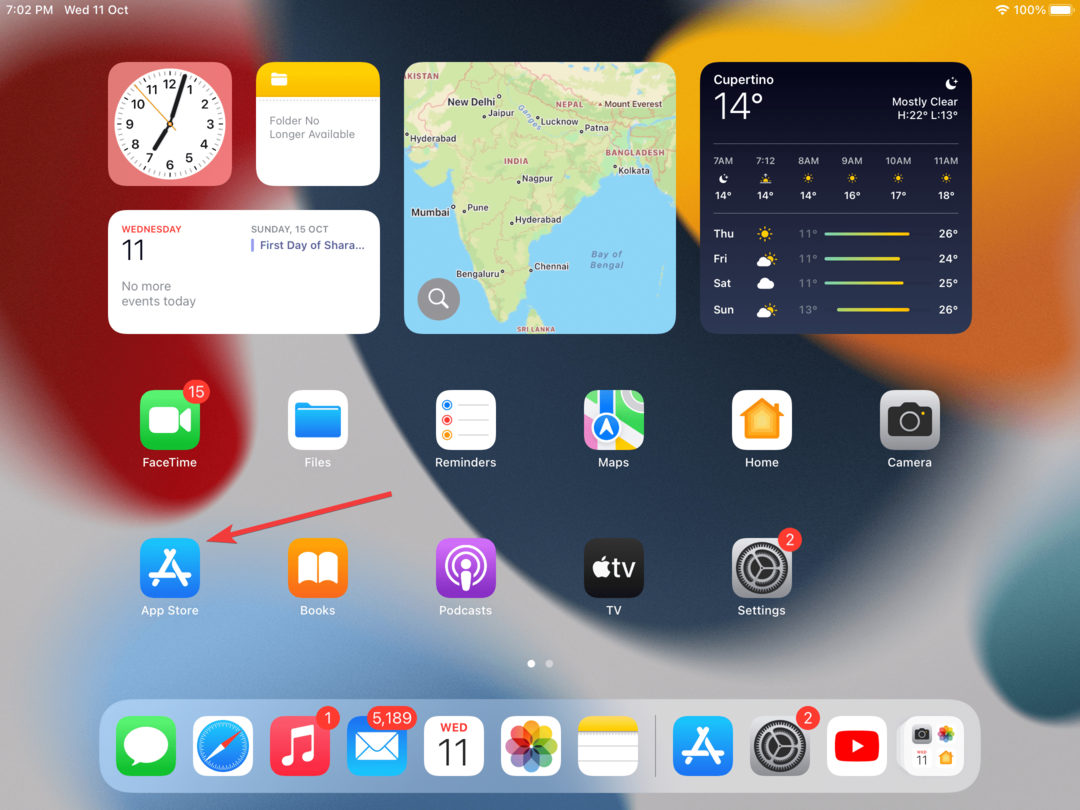
- Rechercher Affichage duo.
- Maintenant, appuyez sur le Obtenir bouton pour télécharger l’application. Si vous y êtes invité, entrez le mot de passe de l'identifiant Apple pour confirmer.
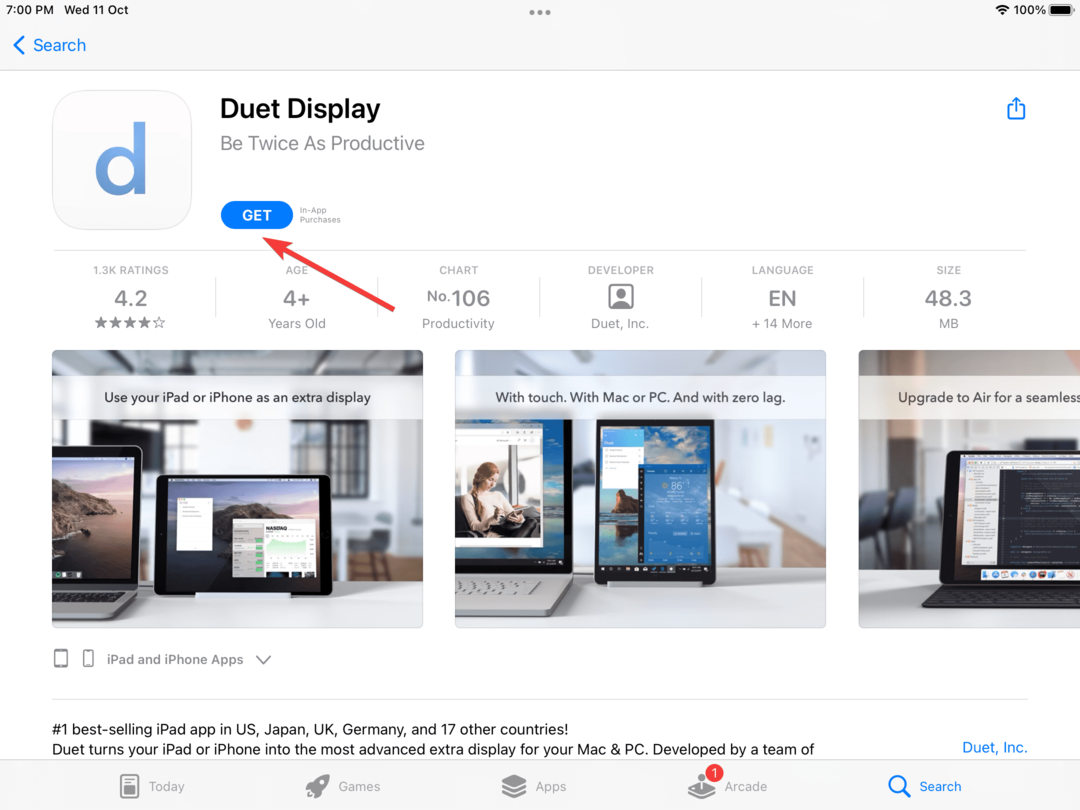
- Une fois terminé, exécutez Duet Display sur l'iPad et autorisez-le à se connecter aux appareils de votre réseau local.
- Suivez les invites à l'écran et lorsqu'on vous demande de créer un compte, allez avec Appuyez ici si vous avez déjà un compte.
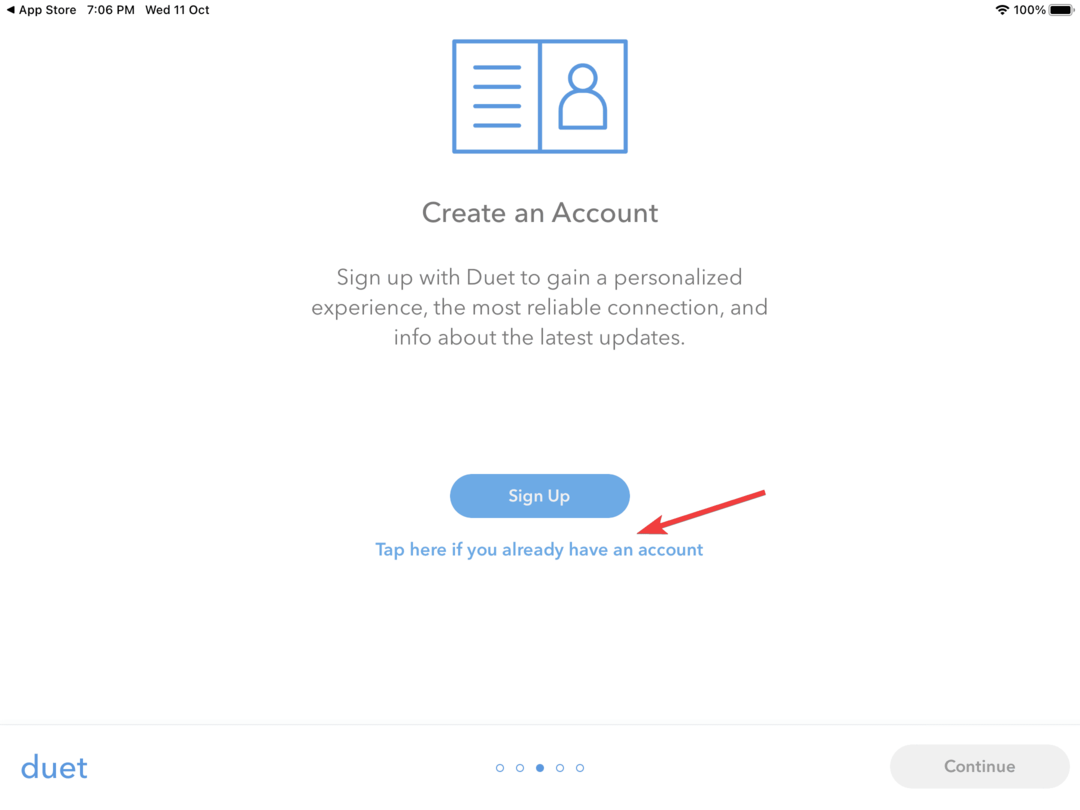
- Ensuite, appuyez sur Se connecter.
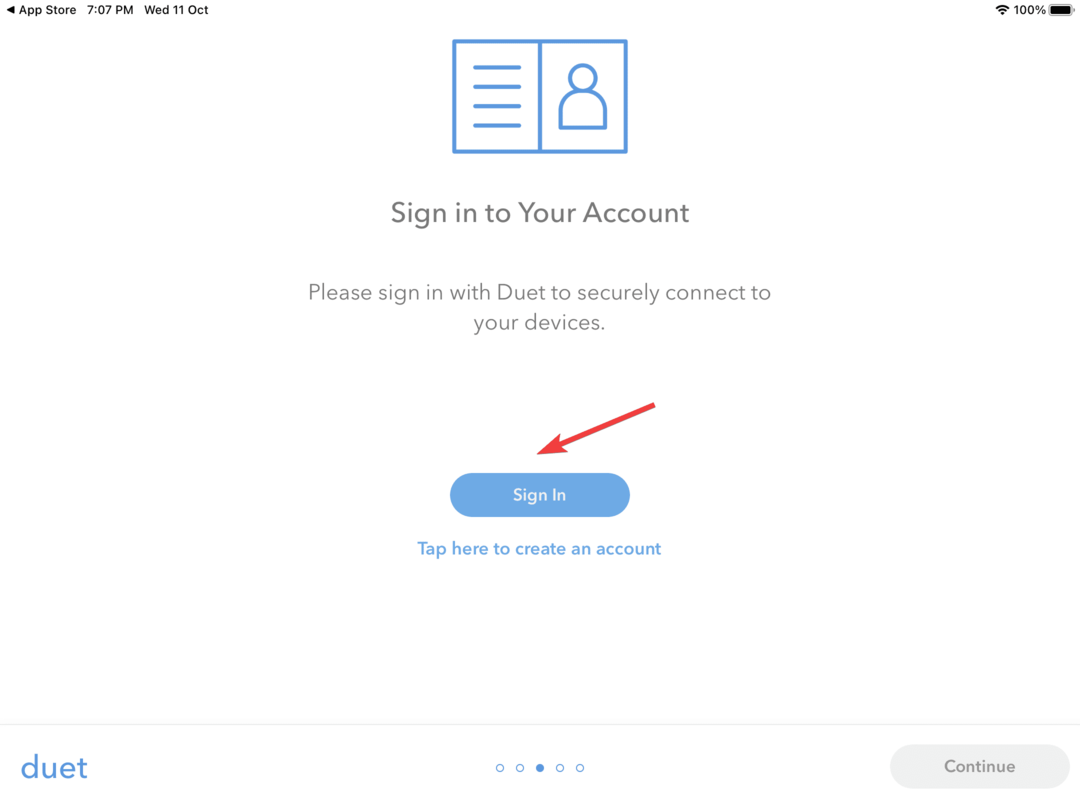
- Connectez-vous avec les informations d’identification que vous avez créées précédemment sur le PC Windows 11.
- Encore une fois, suivez les invites pour terminer la configuration initiale, jusqu'à ce que vous atteigniez le Connectez-vous à votre Mac ou PC page.
1.3 Configurer l'iPad comme deuxième moniteur
- Assurez-vous que les deux appareils sont sur le même réseau et que Duet Display fonctionne sur les deux.
- Accédez à l'application sur votre iPad et accédez au Ordinateurs de bureau disponibles onglet, indiqué par une icône de réseau.
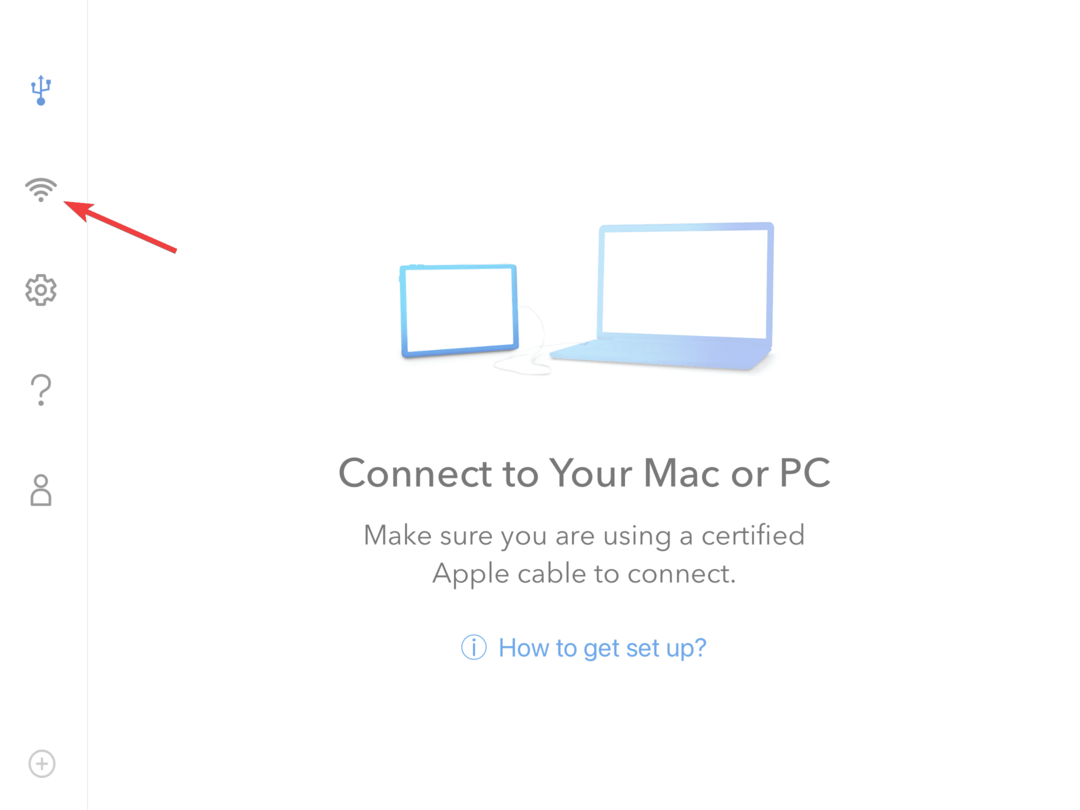
- Identifiez le PC disponible et choisissez soit Miroir ou Étendre par le dessous.
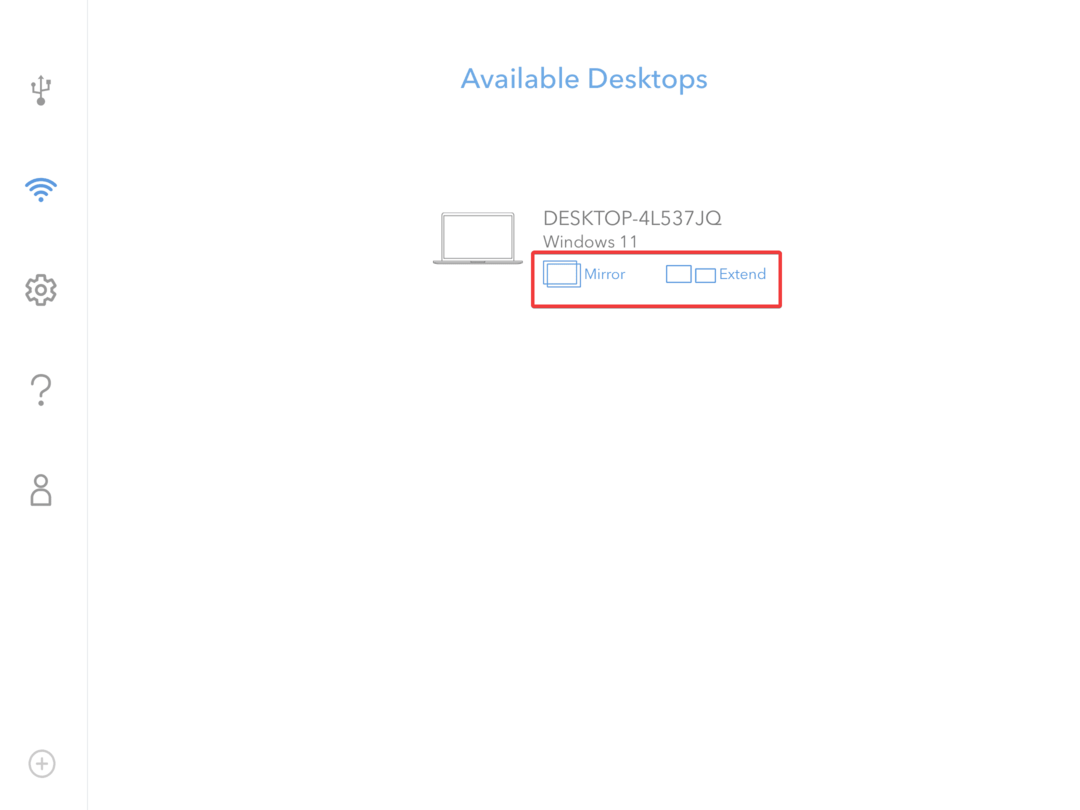
- Il faudra quelques secondes pour que les choses se mettent en place. Windows peut perdre le focus pendant un certain temps et vous recevrez une notification de lecture de Duet Display, Une connexion bureau à distance a été démarrée.
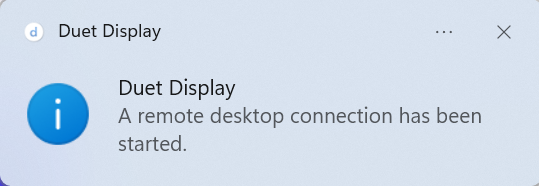
- L'iPad va désormais refléter ou étendre l'affichage. Modifiez la configuration ou réorganisez l'affichage si nécessaire dans le Paramètres application.
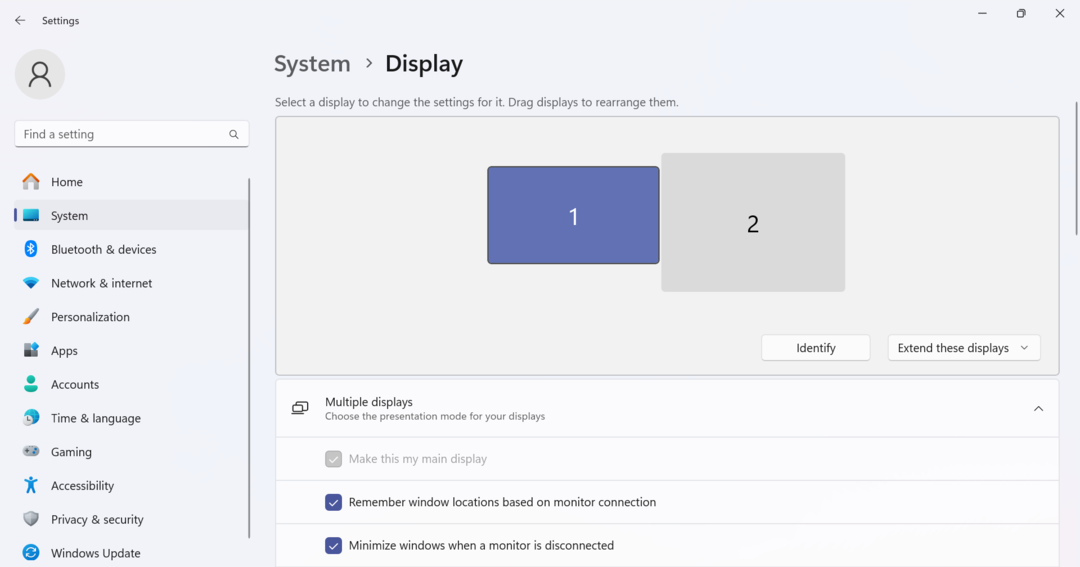
- Pour désactiver la connexion, appuyez sur le Duo sur l'écran de l'iPad, puis sélectionnez Déconnecter dans la liste des options.
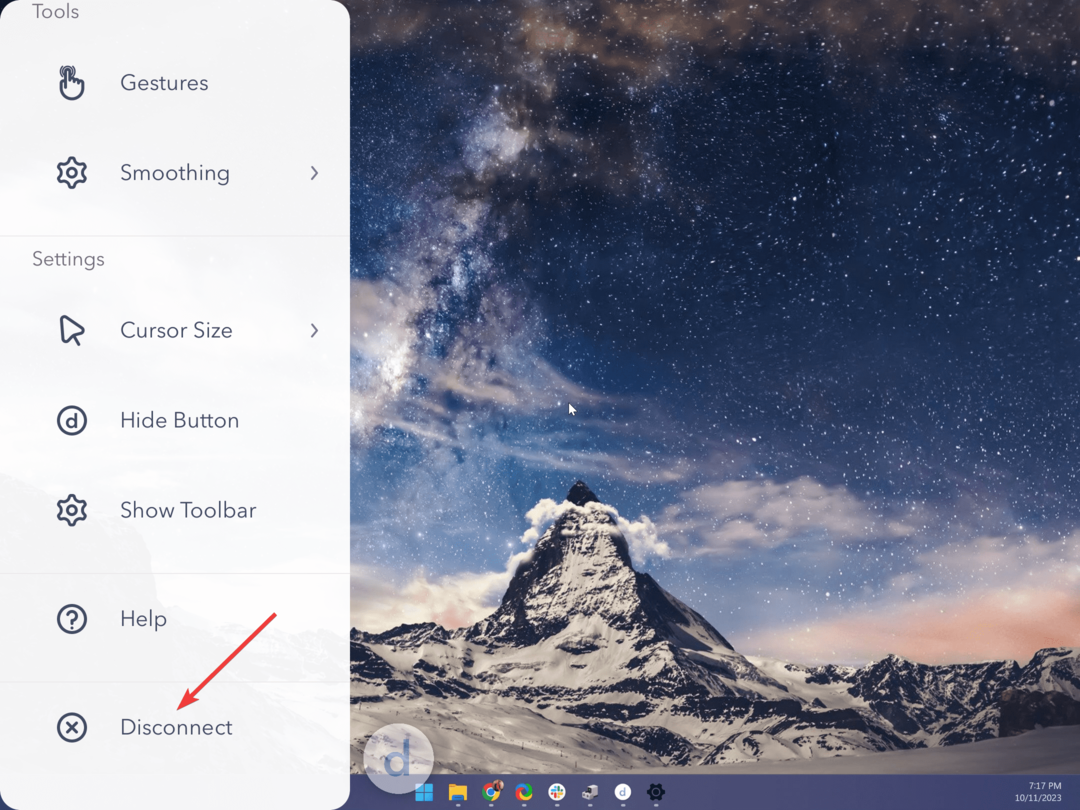
De cette façon, vous pouvez facilement utiliser votre iPad comme deuxième moniteur sous Windows 11 sans Sidecar, une fonctionnalité native de l'écosystème Apple pour refléter ou étendre l'affichage d'un Mac sur un iPad.
N'oubliez pas que Duet Display est votre meilleure option disponible lors de la configuration d'une connexion de bureau à distance ou de l'extension de l'affichage sous Windows, Mac, iPad ou Android. En outre, vous pouvez également utiliser l'iPad comme deuxième moniteur sous Windows 10.
- KB5031354 apporte une nouvelle expérience de presse-papiers à Windows 11
- Correctif: XP-PEN ne fonctionne pas avec Windows 11
- Correctif: la protection contre les falsifications ne s'active pas dans Windows 11
- Les présentations privées de contenu sensible pourraient devenir une fonctionnalité de Windows
2. Essayez le Wired XDisplay de Splashtop (pour une connexion filaire)
Vous aurez besoin du câble Lightning Apple d'origine pour établir une connexion. Des problèmes peuvent survenir lors de l’utilisation d’un produit fabriqué localement.
2.1 Installer Splashtop dans Windows 11
- Aller à Site officiel de Splashtop, et téléchargez le XDisplay filaire outil pour Windows.
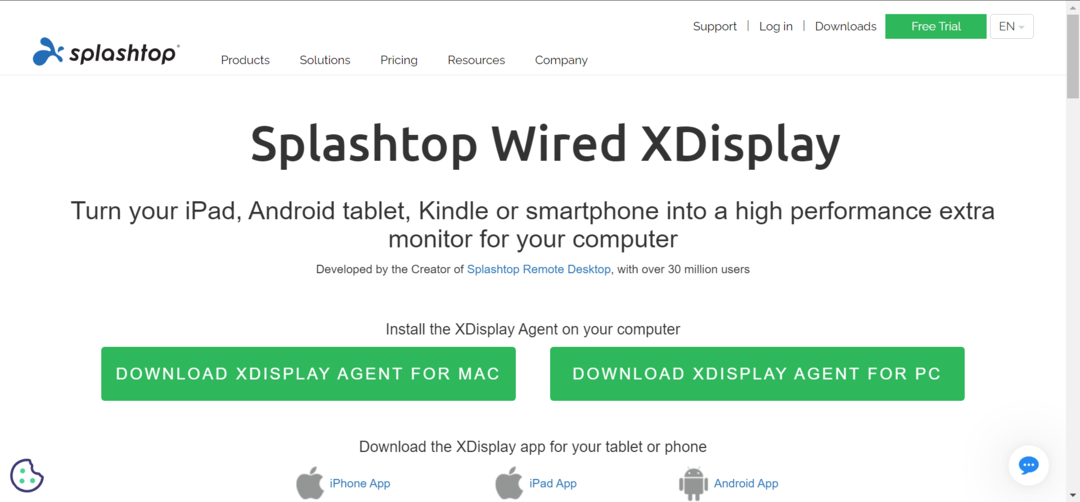
- Exécutez la configuration téléchargée et suivez les instructions à l'écran pour terminer l'installation.
- Une fois terminé, exécutez l’application sur le PC Windows 11.
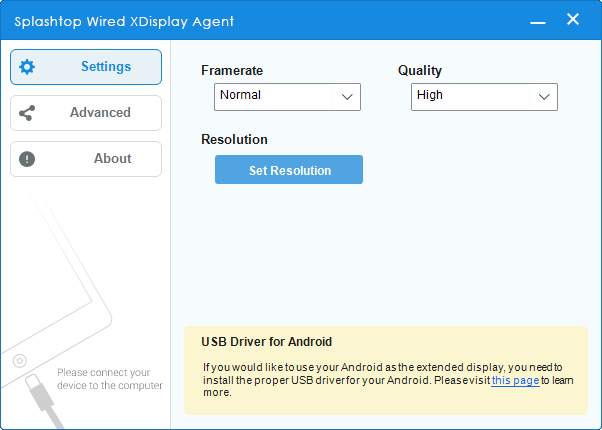
2.2 Téléchargez Splashtop sur iPad
- Ouvrez le Magasin d'applications sur votre iPad et recherchez Splashtop filaire XDisplay HD.
- Appuyez sur Obtenir pour télécharger l'application.
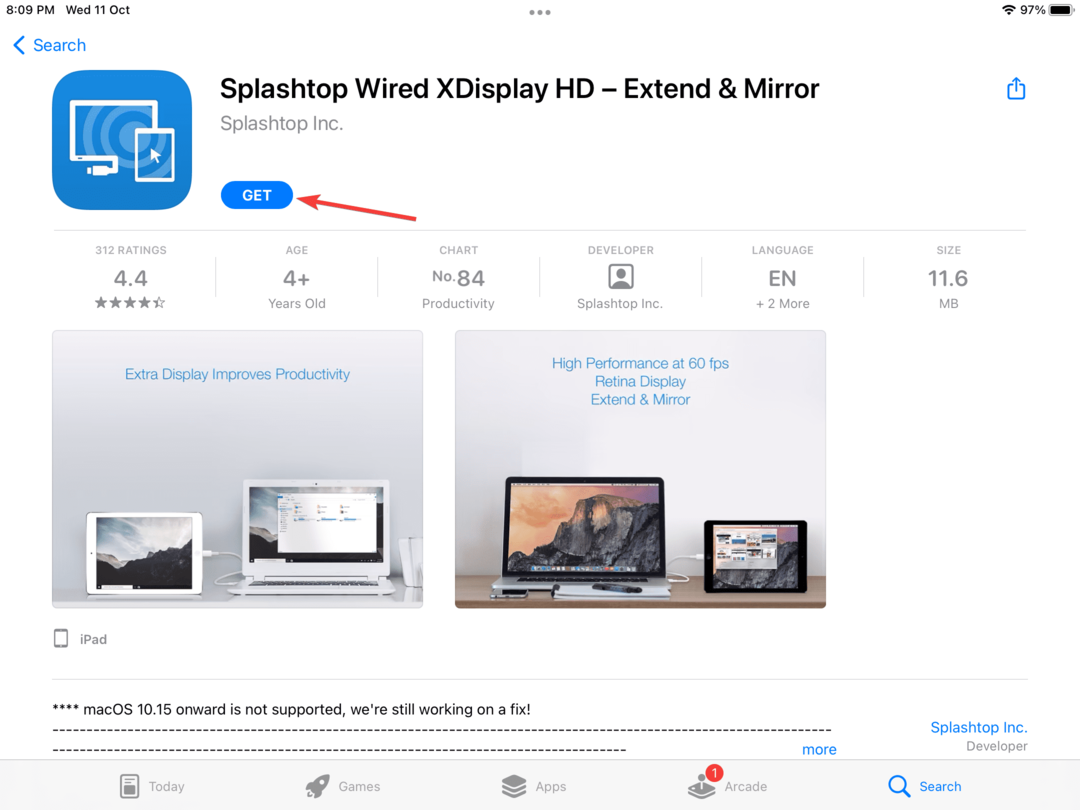
- Une fois terminé, appuyez sur Ouvrir pour exécuter l'application.
2.3 Utiliser l'iPad comme deuxième moniteur
- Assurez-vous que l'application Wired XDisplay est exécutée sur les deux appareils.
- Maintenant, connectez les deux à l’aide du câble USB d’origine fourni avec l’iPad lorsque l’écran l’indique.
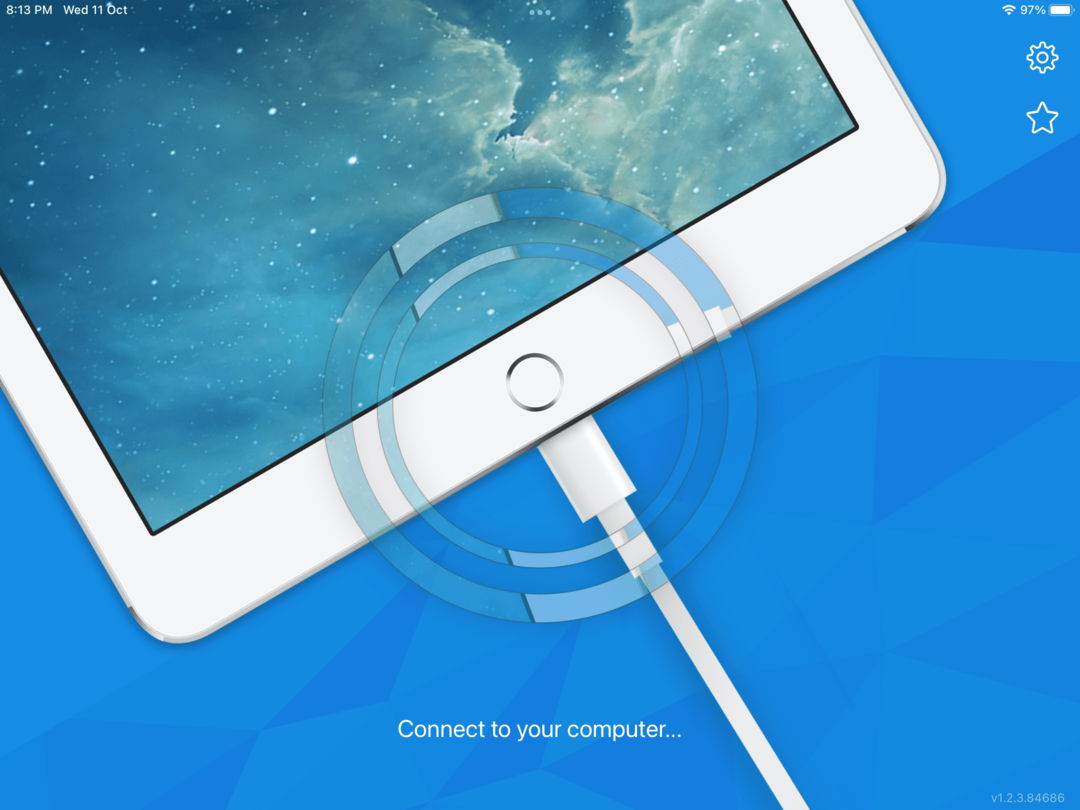
De cette façon, vous pouvez utiliser l'iPad comme deuxième moniteur sous Windows avec un câble et absolument gratuitement. L'outil Wired XDisplay est une option gratuite à vie, mais les performances ne sont pas aussi bonnes que celles de Duet Display. De plus, il lui manque la possibilité de se connecter sans fil à l'iPad.
N'oubliez pas que Wired XDisplay fonctionne davantage comme un logiciel de mise en miroir et n'étendra pas l'affichage. Ainsi, tout ce qui se trouve sur le PC sera disponible sur l’iPad, mais vous ne pourrez pas utiliser ce dernier comme affichage étendu.
Pourquoi mon ordinateur Windows ne reconnaît-il pas mon iPad ?
Quand Windows ne reconnaît pas votre iPad, assurez-vous d'avoir appuyé sur Confiance ou Accepter dans l'invite de confirmation qui est apparue sur l'appareil Apple. Sinon, reconnectez les deux et confirmez-le cette fois.
Si cela ne fonctionne pas, vous devrez mettre à jour le logiciel iTunes, vous connecter à un autre port ou remplacer complètement le câble.
Une fois que les choses sont opérationnelles, obtenez un Gestionnaire de fichiers iPad fiable pour Windows pour garantir un transfert de données fluide.
Aussi, vous pouvez refléter l'écran de votre iPad (ou iPhone) sur Windows. Essayez-le si vous ne l’avez pas encore fait !
Pour tous ceux qui se demandent comment utiliser l’iPad comme deuxième moniteur sous Windows 11 sans application, aucune option n’est disponible. Mais beaucoup ont été surpris d'apprendre que l'on pouvait utiliser un iPhone comme webcam sous Windows 11.
Et ce n'est pas tout! Les utilisateurs de l'écosystème Android peuvent utiliser le téléphone comme clavier pour PC.
Bien que cela nous amène à la fin du guide, nous savons qu’il y aura d’autres questions. Déposez un commentaire ci-dessous et nous répondrons à chacun dans les plus brefs délais.


